Tegye vissza a szó dokumentumot az adatkönyvtár megváltoztatásával
Tehát az automatikus visszaszerzés könyvtárát a rendszernek egy külön helyére helyezzük el, a felhasználó szeme elől rejtve. Ebben az esetben minden fiókhoz - saját.
Ismételten növelje a sikeres dokumentumok helyreállításának esélyét, ha módosítja a fenti adatkönyvtár helyét a szabványos rendszerről a felhőlemezre. Ilyen célra minden kedvelt felhőfelhő tárolja asztali ügyfeleit, akár Dropbox (kedvencem), Google Drive vagy OneDrive.
Ezen elrendezés további előnye, hogy a fájlokat nem csak a helyi lemezen tárolja, hanem a felhő tárolójával is szinkronizálva. Egy másik plusz - a Dropbox használatakor hozzá kell adni a törölt fájlok 30 napon belüli visszajuttatását, annak ellenére, hogy véletlenül vagy szándékosan törölhetők.
Az automatikus helyreállítási mappa helyének módosításához kövesse az alábbi lépéseket:
A SZÓDOK DOKUMENTÁSA VISSZAÁLLÍTÁSA
1. Hozzon létre egy új mappát a Dropbox tetszőleges névvel.
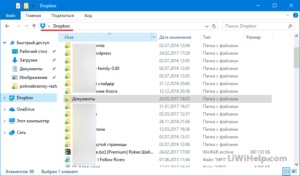
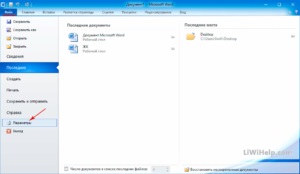
3. A megnyíló ablakban keresse meg a "Mentés" részt:
- az automatikus telepítés adatkönyvtárával ellentétben kattintson a "Tallózás ..." gombra;
- A File Explorerben keresse meg és válassza ki a korábban létrehozott mappát, majd kattintson az "OK" gombra;
- győződjön meg arról, hogy az útvonal helyes, kattintson ismét az "OK" gombra.
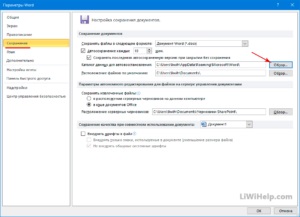

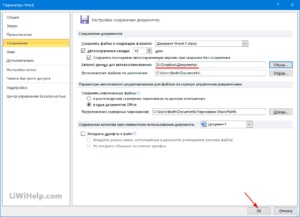
Kész! Vegye figyelembe, hogy az Office-csomag részét képező alkalmazások esetén az automatikus helyreállításhoz szükséges adatok helyét módosíthatja.
P.P.S. Számodra, a Facebookon létrehozott csoportunk létrejön, meghívjuk Önt, hogy tagja legyen!